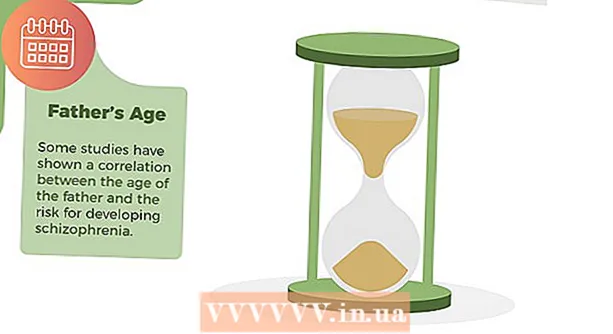ກະວີ:
William Ramirez
ວັນທີຂອງການສ້າງ:
19 ເດືອນກັນຍາ 2021
ວັນທີປັບປຸງ:
20 ມິຖຸນາ 2024
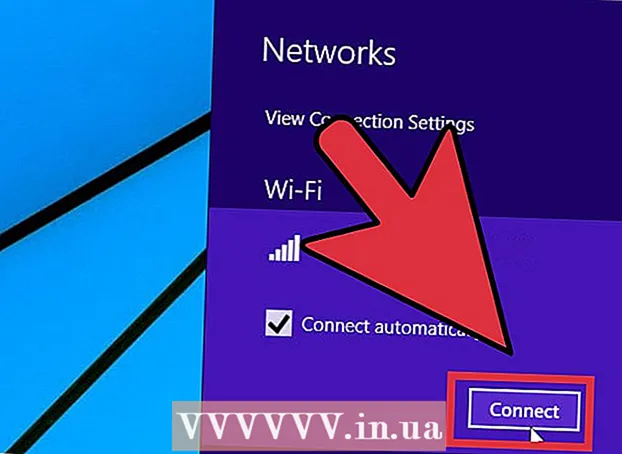
ເນື້ອຫາ
- ຂັ້ນຕອນ
- ວິທີທີ່ 1 ຈາກທັງ5ົດ 5: ການຣີເຊັດ Router Linksys
- ວິທີທີ່ 2 ຈາກທັງ5ົດ 5: ການເຂົ້າໄປທີ່ການຕັ້ງຄ່າ Linksys Router
- ວິທີທີ່ 3 ຈາກ 5: ການຕັ້ງລະຫັດຜ່ານຜູ້ບໍລິຫານສໍາລັບໂມເດັມສາຍໄຟ
- ວິທີທີ່ 4 ຈາກ 5: ການຕັ້ງລະຫັດຜ່ານຜູ້ບໍລິຫານສໍາລັບໂມເດັມ DSL
- ວິທີການ 5 ຂອງ 5: ການຕັ້ງລະຫັດຜ່ານໄຮ້ສາຍ
- ຄໍາແນະນໍາ
ເພື່ອຕັ້ງລະຫັດຜ່ານຂອງເຣົາເຕີຂອງເຈົ້າຄືນໃyou່, ເຈົ້າຈະຕ້ອງກູ້ມັນຄືນມາເປັນການຕັ້ງຄ່າຈາກໂຮງງານແລະຈາກນັ້ນໃສ່ລະຫັດໃnew່.
ຂັ້ນຕອນ
ວິທີທີ່ 1 ຈາກທັງ5ົດ 5: ການຣີເຊັດ Router Linksys
 1 ເປີດ router. ເຣົາເຕີ Linksys ສ່ວນໃຫຍ່ບໍ່ມີປຸ່ມເປີດ / ປິດ, ແຕ່ຈະເປີດໂດຍອັດຕະໂນມັດເມື່ອເຈົ້າສຽບພວກມັນໃສ່ປລັກສຽບໄຟ.
1 ເປີດ router. ເຣົາເຕີ Linksys ສ່ວນໃຫຍ່ບໍ່ມີປຸ່ມເປີດ / ປິດ, ແຕ່ຈະເປີດໂດຍອັດຕະໂນມັດເມື່ອເຈົ້າສຽບພວກມັນໃສ່ປລັກສຽບໄຟ.  2 ຕັ້ງຄ່າການຕັ້ງຄ່າ router ຄືນໃ່. ລໍຖ້າໃຫ້ໄຟ LED ກະພິບ, ແລະຈາກນັ້ນກົດປຸ່ມຣີເຊັດຄ້າງໄວ້ 10 ວິນາທີ.
2 ຕັ້ງຄ່າການຕັ້ງຄ່າ router ຄືນໃ່. ລໍຖ້າໃຫ້ໄຟ LED ກະພິບ, ແລະຈາກນັ້ນກົດປຸ່ມຣີເຊັດຄ້າງໄວ້ 10 ວິນາທີ. - ປົກກະຕິແລ້ວປຸ່ມຣີເຊັດຈະຕັ້ງຢູ່ດ້ານຫຼັງຂອງເຣົາເຕີທີ່ຢູ່ຕິດກັບສາຍໄຟ, ແຕ່ສະຖານທີ່ຂອງມັນອາດຈະແຕກຕ່າງກັນໄປຕາມຮູບແບບຂອງອຸປະກອນຂອງເຈົ້າ.
- ຢູ່ເທິງເລົາເຕີ Linksys ເກົ່າ, ກົດປຸ່ມ Reset ຄ້າງໄວ້ເປັນເວລາ 30 ວິນາທີ.
 3 ປິດເຣົາເຕີຂອງເຈົ້າແລະເປີດມັນຄືນໃafter່ຫຼັງຈາກ 30 ວິນາທີ.
3 ປິດເຣົາເຕີຂອງເຈົ້າແລະເປີດມັນຄືນໃafter່ຫຼັງຈາກ 30 ວິນາທີ. 4 ລໍຖ້າຈົນກ່ວາຕົວຊີ້ວັດພະລັງງານຢຸດກະພິບ. ຖ້າໄຟກະພິບຍັງກະພິບຢູ່, ປິດເຣົາເຕີແລະຈາກນັ້ນເປີດມັນຄືນໃafter່ຫຼັງຈາກ 30 ວິນາທີ.
4 ລໍຖ້າຈົນກ່ວາຕົວຊີ້ວັດພະລັງງານຢຸດກະພິບ. ຖ້າໄຟກະພິບຍັງກະພິບຢູ່, ປິດເຣົາເຕີແລະຈາກນັ້ນເປີດມັນຄືນໃafter່ຫຼັງຈາກ 30 ວິນາທີ.  5 ເຊື່ອມຕໍ່ເຣົາເຕີກັບຄອມພິວເຕີຂອງເຈົ້າດ້ວຍສາຍເຄືອຂ່າຍ. ເຈົ້າສາມາດໃຊ້ພອດ Ethernet ໃດ ໜຶ່ງ ຂອງເລົາເຕີສໍາລັບອັນນີ້.
5 ເຊື່ອມຕໍ່ເຣົາເຕີກັບຄອມພິວເຕີຂອງເຈົ້າດ້ວຍສາຍເຄືອຂ່າຍ. ເຈົ້າສາມາດໃຊ້ພອດ Ethernet ໃດ ໜຶ່ງ ຂອງເລົາເຕີສໍາລັບອັນນີ້. - ເມື່ອສາຍເຄືອຂ່າຍຖືກເຊື່ອມຕໍ່ກັບຄອມພິວເຕີ, ຜອດ Ethernet ຈະສະຫວ່າງຂຶ້ນ.
 6 ເຊື່ອມຕໍ່ router ຂອງທ່ານກັບໂມເດັມຂອງທ່ານ. ປິດໂມເດັມຂອງເຈົ້າແລະເຊື່ອມຕໍ່ເຣົາເຕີຂອງເຈົ້າກັບມັນ. ເປີດໂມເດັມ.
6 ເຊື່ອມຕໍ່ router ຂອງທ່ານກັບໂມເດັມຂອງທ່ານ. ປິດໂມເດັມຂອງເຈົ້າແລະເຊື່ອມຕໍ່ເຣົາເຕີຂອງເຈົ້າກັບມັນ. ເປີດໂມເດັມ. - ດຽວນີ້ໂມເດັມຕ້ອງໄດ້ເຊື່ອມຕໍ່ກັບເຄືອຂ່າຍ (ອິນເຕີເນັດ) ແລະກັບຄອມພິວເຕີ. ເຣົາເຕີຕ້ອງໄດ້ເຊື່ອມຕໍ່ກັບໂມເດັມ. ຄອມພິວເຕີບໍ່ຈໍາເປັນຕ້ອງເຊື່ອມຕໍ່ກັບເຣົາເຕີ.
ວິທີທີ່ 2 ຈາກທັງ5ົດ 5: ການເຂົ້າໄປທີ່ການຕັ້ງຄ່າ Linksys Router
 1 ເປີດຕົວທ່ອງເວັບຂອງທ່ານ.
1 ເປີດຕົວທ່ອງເວັບຂອງທ່ານ. 2ຢູ່ໃນແຖບທີ່ຢູ່ຂອງບຣາວເຊີຂອງເຈົ້າ, ປ້ອນເຂົ້າໄປ http://192.168.1.1/
2ຢູ່ໃນແຖບທີ່ຢູ່ຂອງບຣາວເຊີຂອງເຈົ້າ, ປ້ອນເຂົ້າໄປ http://192.168.1.1/ 3 ໃສ່ຊື່ຜູ້ໃຊ້ແລະລະຫັດຜ່ານເລີ່ມຕົ້ນ. ໃນແຖວ "ຜູ້ໃຊ້", ເຂົ້າໄປ admin... ໃນແຖວລະຫັດຜ່ານ, ປ້ອນເຂົ້າ admin.
3 ໃສ່ຊື່ຜູ້ໃຊ້ແລະລະຫັດຜ່ານເລີ່ມຕົ້ນ. ໃນແຖວ "ຜູ້ໃຊ້", ເຂົ້າໄປ admin... ໃນແຖວລະຫັດຜ່ານ, ປ້ອນເຂົ້າ admin. - ຖ້າຊື່ຜູ້ໃຊ້ແລະລະຫັດຜ່ານທີ່ປ້ອນເຂົ້າໄປໃຊ້ບໍ່ໄດ້, ເບິ່ງລາຍການລະຫັດຜ່ານເລີ່ມຕົ້ນຂອງ Linksys [ທີ່ນີ້]. ຖ້າເຈົ້າບໍ່ຮູ້ຮູບແບບເຣົາເຕີ Linksys ຂອງເຈົ້າ, ຊອກຫາມັນຢູ່ທາງລຸ່ມຂອງເຣົາເຕີ.
ວິທີທີ່ 3 ຈາກ 5: ການຕັ້ງລະຫັດຜ່ານຜູ້ບໍລິຫານສໍາລັບໂມເດັມສາຍໄຟ
 1 ຢູ່ໃນ ໜ້າ ການຕັ້ງຄ່າ Linksys ທີ່ເປີດຂຶ້ນ, ຊອກຫາແຖວ“ ຜູ້ໃຊ້” ແລະ“ ລະຫັດຜ່ານ”. ຖ້າເຈົ້າບໍ່ເຫັນພວກມັນ, ໄປທີ່ແຖບການຕິດຕັ້ງແລະຈາກນັ້ນໄປທີ່ແຖບພື້ນຖານ. ໃສ່ຊື່ຜູ້ໃຊ້ແລະລະຫັດຜ່ານໃ່ຂອງເຈົ້າ.
1 ຢູ່ໃນ ໜ້າ ການຕັ້ງຄ່າ Linksys ທີ່ເປີດຂຶ້ນ, ຊອກຫາແຖວ“ ຜູ້ໃຊ້” ແລະ“ ລະຫັດຜ່ານ”. ຖ້າເຈົ້າບໍ່ເຫັນພວກມັນ, ໄປທີ່ແຖບການຕິດຕັ້ງແລະຈາກນັ້ນໄປທີ່ແຖບພື້ນຖານ. ໃສ່ຊື່ຜູ້ໃຊ້ແລະລະຫັດຜ່ານໃ່ຂອງເຈົ້າ. - ໃຫ້ແນ່ໃຈວ່າໄດ້ຂຽນຊື່ຜູ້ໃຊ້ແລະລະຫັດຜ່ານທີ່ເຈົ້າປ້ອນເຂົ້າໄວ້ໃນກໍລະນີທີ່ເຈົ້າລືມພວກມັນ.
 2 ໃຫ້ຄລິກໃສ່ແຖບການຕິດຕັ້ງແລະຫຼັງຈາກນັ້ນໃຫ້ຄລິກໃສ່ທີ່ຢູ່ MAC Clone.
2 ໃຫ້ຄລິກໃສ່ແຖບການຕິດຕັ້ງແລະຫຼັງຈາກນັ້ນໃຫ້ຄລິກໃສ່ທີ່ຢູ່ MAC Clone.- ທີ່ຢູ່ MAC ເປັນຕົວລະບຸສະເພາະທີ່ມອບbyາຍໂດຍ ISP ຂອງເຈົ້າໃຫ້ກັບໂມເດັມຂອງເຈົ້າ.
 3 ກໍາຫນົດທີ່ຢູ່ MAC ໃຫ້ກັບເຣົາເຕີຂອງເຈົ້າ. ໃນພາກ Clone ທີ່ຢູ່ Mac, ກວດເບິ່ງຕົວເລືອກເປີດໃຊ້ງານ. ຈາກນັ້ນຄລິກ“ Clone My PC's MAC” ແລະຈາກນັ້ນຄລິກ“ ບັນທຶກການຕັ້ງຄ່າ”.
3 ກໍາຫນົດທີ່ຢູ່ MAC ໃຫ້ກັບເຣົາເຕີຂອງເຈົ້າ. ໃນພາກ Clone ທີ່ຢູ່ Mac, ກວດເບິ່ງຕົວເລືອກເປີດໃຊ້ງານ. ຈາກນັ້ນຄລິກ“ Clone My PC's MAC” ແລະຈາກນັ້ນຄລິກ“ ບັນທຶກການຕັ້ງຄ່າ”.  4 ກວດເບິ່ງສະຖານະການເຊື່ອມຕໍ່ອິນເຕີເນັດຂອງທ່ານ. ໃຫ້ຄລິກໃສ່ແຖບ "ສະຖານະພາບ". ຊອກຫາເສັ້ນ "ທີ່ຢູ່ IP ຂອງອິນເຕີເນັດ". ຖ້າເຈົ້າເຫັນຕົວເລກອື່ນທີ່ບໍ່ແມ່ນ 0.0.0.0, ນັ້ນແມ່ນການຕັ້ງຄ່າຖືກຕ້ອງ. ຖ້າບໍ່ແມ່ນ, ຄລິກປ່ອຍທີ່ຢູ່ IP ແລະຈາກນັ້ນຄລິກຕໍ່ອາຍຸທີ່ຢູ່ IP.
4 ກວດເບິ່ງສະຖານະການເຊື່ອມຕໍ່ອິນເຕີເນັດຂອງທ່ານ. ໃຫ້ຄລິກໃສ່ແຖບ "ສະຖານະພາບ". ຊອກຫາເສັ້ນ "ທີ່ຢູ່ IP ຂອງອິນເຕີເນັດ". ຖ້າເຈົ້າເຫັນຕົວເລກອື່ນທີ່ບໍ່ແມ່ນ 0.0.0.0, ນັ້ນແມ່ນການຕັ້ງຄ່າຖືກຕ້ອງ. ຖ້າບໍ່ແມ່ນ, ຄລິກປ່ອຍທີ່ຢູ່ IP ແລະຈາກນັ້ນຄລິກຕໍ່ອາຍຸທີ່ຢູ່ IP. - ຖ້າເຈົ້າຍັງບໍ່ໄດ້ເຊື່ອມຕໍ່ກັບອິນເຕີເນັດ, ປິດແລະຈາກນັ້ນເປີດໂມເດັມຂອງເຈົ້າ. ຈາກນັ້ນປິດແລະເປີດເຣົາເຕີ. ສຸດທ້າຍ, ປິດແລະເປີດຄອມພິວເຕີຂອງເຈົ້າ.
- ຖ້າເຈົ້າຍັງບໍ່ໄດ້ເຊື່ອມຕໍ່ກັບອິນເຕີເນັດ, ຕິດຕໍ່ຫາຜູ້ໃຫ້ບໍລິການອິນເຕີເນັດຂອງເຈົ້າ.
ວິທີທີ່ 4 ຈາກ 5: ການຕັ້ງລະຫັດຜ່ານຜູ້ບໍລິຫານສໍາລັບໂມເດັມ DSL
 1 ໃສ່ຊື່ຜູ້ໃຊ້ແລະລະຫັດຜ່ານທີ່ ISP ຂອງເຈົ້າສະ ໜອງ ໃຫ້ເຈົ້າ. ເປີດເມນູປະເພດການເຊື່ອມຕໍ່ອິນເຕີເນັດແລະຄລິກ PPPoE. ໃສ່ຊື່ຜູ້ໃຊ້ແລະລະຫັດຜ່ານທີ່ ISP ຂອງເຈົ້າສະ ໜອງ ໃຫ້. ກົດທີ່ "ບັນທຶກການຕັ້ງຄ່າ".
1 ໃສ່ຊື່ຜູ້ໃຊ້ແລະລະຫັດຜ່ານທີ່ ISP ຂອງເຈົ້າສະ ໜອງ ໃຫ້ເຈົ້າ. ເປີດເມນູປະເພດການເຊື່ອມຕໍ່ອິນເຕີເນັດແລະຄລິກ PPPoE. ໃສ່ຊື່ຜູ້ໃຊ້ແລະລະຫັດຜ່ານທີ່ ISP ຂອງເຈົ້າສະ ໜອງ ໃຫ້. ກົດທີ່ "ບັນທຶກການຕັ້ງຄ່າ". - ຖ້າເຈົ້າບໍ່ມີຊື່ຜູ້ໃຊ້ແລະລະຫັດຜ່ານ, ຕິດຕໍ່ຫາ ISP ຂອງເຈົ້າ.
 2 ປ່ຽນຊື່ເຄືອຂ່າຍໄຮ້ສາຍ. ກົດແຖບ Wireless ແລະຈາກນັ້ນຄລິກການຕັ້ງຄ່າພື້ນຖານ Wireless. ຈາກເບິ່ງການຕັ້ງຄ່າເມນູ, ເລືອກຄູ່ມື. ໃນຊື່ເຄືອຂ່າຍໄຮ້ສາຍ (SSID), ໃສ່ຊື່ສໍາລັບເຄືອຂ່າຍໄຮ້ສາຍຂອງເຈົ້າ. ກົດທີ່ "ບັນທຶກການຕັ້ງຄ່າ".
2 ປ່ຽນຊື່ເຄືອຂ່າຍໄຮ້ສາຍ. ກົດແຖບ Wireless ແລະຈາກນັ້ນຄລິກການຕັ້ງຄ່າພື້ນຖານ Wireless. ຈາກເບິ່ງການຕັ້ງຄ່າເມນູ, ເລືອກຄູ່ມື. ໃນຊື່ເຄືອຂ່າຍໄຮ້ສາຍ (SSID), ໃສ່ຊື່ສໍາລັບເຄືອຂ່າຍໄຮ້ສາຍຂອງເຈົ້າ. ກົດທີ່ "ບັນທຶກການຕັ້ງຄ່າ".  3 ສໍາເລັດການສ້າງເຄືອຂ່າຍໄຮ້ສາຍ. ໃນພາກການເຊື່ອມຕໍ່ອິນເຕີເນັດ, ຄລິກເຊື່ອມຕໍ່.
3 ສໍາເລັດການສ້າງເຄືອຂ່າຍໄຮ້ສາຍ. ໃນພາກການເຊື່ອມຕໍ່ອິນເຕີເນັດ, ຄລິກເຊື່ອມຕໍ່.
ວິທີການ 5 ຂອງ 5: ການຕັ້ງລະຫັດຜ່ານໄຮ້ສາຍ
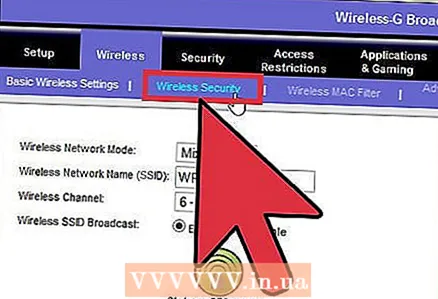 1 ໄປທີ່ ໜ້າ ຄວາມປອດໄພ Linksys. ຫຼັງຈາກທີ່ເຈົ້າໄດ້ປ່ຽນລະຫັດຜ່ານສໍາລັບເຣົາເຕີຮາດແວ, ເຈົ້າຕ້ອງສ້າງຊື່ຜູ້ໃຊ້ແລະລະຫັດຜ່ານເພື່ອເຂົ້າຫາເຄືອຂ່າຍໄຮ້ສາຍ. ຈາກ ໜ້າ admins Linksys, ໄປທີ່ແຖບຄວາມປອດໄພ.
1 ໄປທີ່ ໜ້າ ຄວາມປອດໄພ Linksys. ຫຼັງຈາກທີ່ເຈົ້າໄດ້ປ່ຽນລະຫັດຜ່ານສໍາລັບເຣົາເຕີຮາດແວ, ເຈົ້າຕ້ອງສ້າງຊື່ຜູ້ໃຊ້ແລະລະຫັດຜ່ານເພື່ອເຂົ້າຫາເຄືອຂ່າຍໄຮ້ສາຍ. ຈາກ ໜ້າ admins Linksys, ໄປທີ່ແຖບຄວາມປອດໄພ.  2 ຄລິກທີ່ແຖບ Wireless ແລະຈາກນັ້ນແຖບການຕັ້ງຄ່າ Wireless ຂັ້ນພື້ນຖານ. ໃນສ່ວນ "ເບິ່ງການຕັ້ງຄ່າ", ກວດເບິ່ງ "Manual".
2 ຄລິກທີ່ແຖບ Wireless ແລະຈາກນັ້ນແຖບການຕັ້ງຄ່າ Wireless ຂັ້ນພື້ນຖານ. ໃນສ່ວນ "ເບິ່ງການຕັ້ງຄ່າ", ກວດເບິ່ງ "Manual". - ຖ້າເຈົ້າບໍ່ເຫັນຕົວເລືອກ“ Manual”, ເລື່ອນລົງ ໜ້າ ແລະຊອກຫາພາກ“ ຄວາມປອດໄພໄຮ້ສາຍ”.
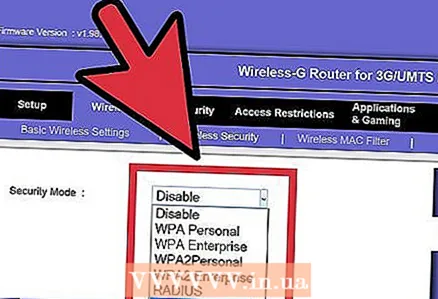 3 ຕັ້ງລະດັບຄວາມປອດໄພ. ຄລິກເມນູແບບເລື່ອນລົງຂອງຄວາມປອດໄພແລະຈາກນັ້ນເລືອກເຕັກໂນໂລຍີຄວາມປອດໄພ.
3 ຕັ້ງລະດັບຄວາມປອດໄພ. ຄລິກເມນູແບບເລື່ອນລົງຂອງຄວາມປອດໄພແລະຈາກນັ້ນເລືອກເຕັກໂນໂລຍີຄວາມປອດໄພ. - WPA2 ແມ່ນເຕັກໂນໂລຍີທີ່ປອດໄພທີ່ສຸດ, ແຕ່ WEP ເຂົ້າກັນໄດ້ກັບອຸປະກອນເກົ່າ. ພວກເຮົາແນະນໍາໃຫ້ໃຊ້ WPA2. ຖ້າອັນນັ້ນບໍ່ເຮັດວຽກ, ໃຊ້ WEP.
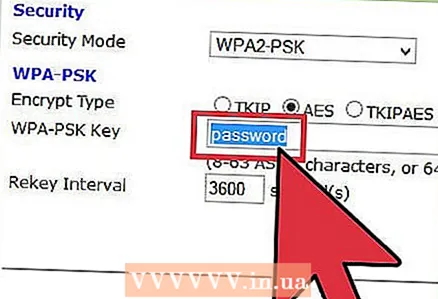 4 ໃນແຖວ“ ວະລີຜ່ານ”, ໃສ່ລະຫັດຜ່ານແລະຄລິກ“ ບັນທຶກການຕັ້ງຄ່າ”.
4 ໃນແຖວ“ ວະລີຜ່ານ”, ໃສ່ລະຫັດຜ່ານແລະຄລິກ“ ບັນທຶກການຕັ້ງຄ່າ”. 5 ເຊື່ອມຕໍ່ກັບອິນເຕີເນັດຜ່ານເຣົາເຕີໄຮ້ສາຍ. ເມື່ອເຊື່ອມຕໍ່ກັບເຄືອຂ່າຍໄຮ້ສາຍເປັນຄັ້ງທໍາອິດ, ເຈົ້າຕ້ອງໃສ່ລະຫັດຜ່ານທີ່ເຈົ້າຕັ້ງໄວ້.
5 ເຊື່ອມຕໍ່ກັບອິນເຕີເນັດຜ່ານເຣົາເຕີໄຮ້ສາຍ. ເມື່ອເຊື່ອມຕໍ່ກັບເຄືອຂ່າຍໄຮ້ສາຍເປັນຄັ້ງທໍາອິດ, ເຈົ້າຕ້ອງໃສ່ລະຫັດຜ່ານທີ່ເຈົ້າຕັ້ງໄວ້.
ຄໍາແນະນໍາ
- ຖ້າເຈົ້າຕ້ອງການຂໍ້ມູນກ່ຽວກັບຮູບແບບເຣົາເຕີ Linksys ຂອງເຈົ້າ, ຄລິກທີ່ນີ້; ເຈົ້າຈະຖືກນໍາໄປຫາຖານຂໍ້ມູນ Linksys ບ່ອນທີ່ເຈົ້າສາມາດເລືອກຮູບແບບ router ຂອງເຈົ້າຈາກເມນູ.
- ຖ້າເຈົ້າມີບັນຫາອັນໃດ, ຕິດຕໍ່ຫາ ISP ຂອງເຈົ້າຫຼືກວດເບິ່ງເວັບໄຊທ IS ຂອງ ISP ຂອງເຈົ້າສໍາລັບຄໍາແນະນໍາກ່ຽວກັບການຕັ້ງຄ່າ Linksys routers.